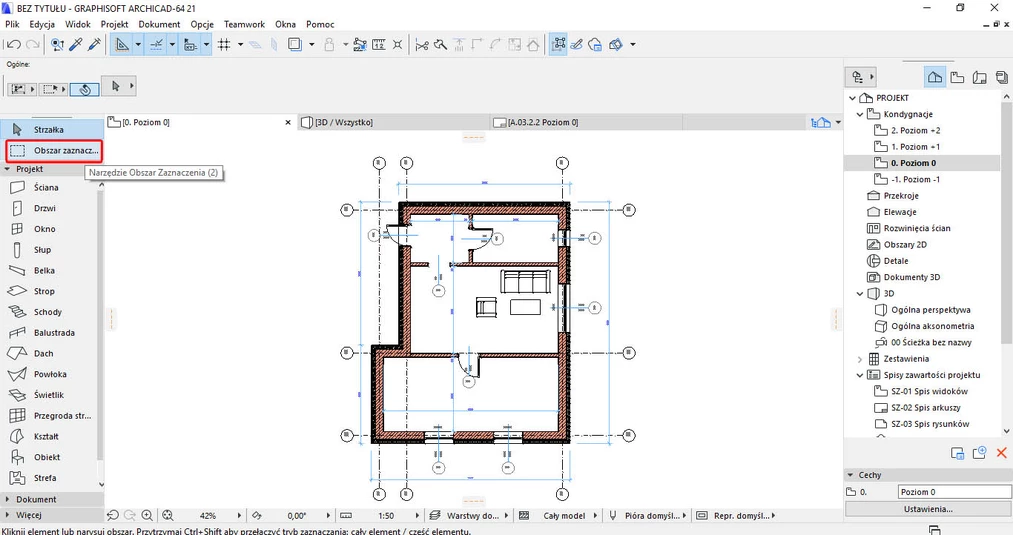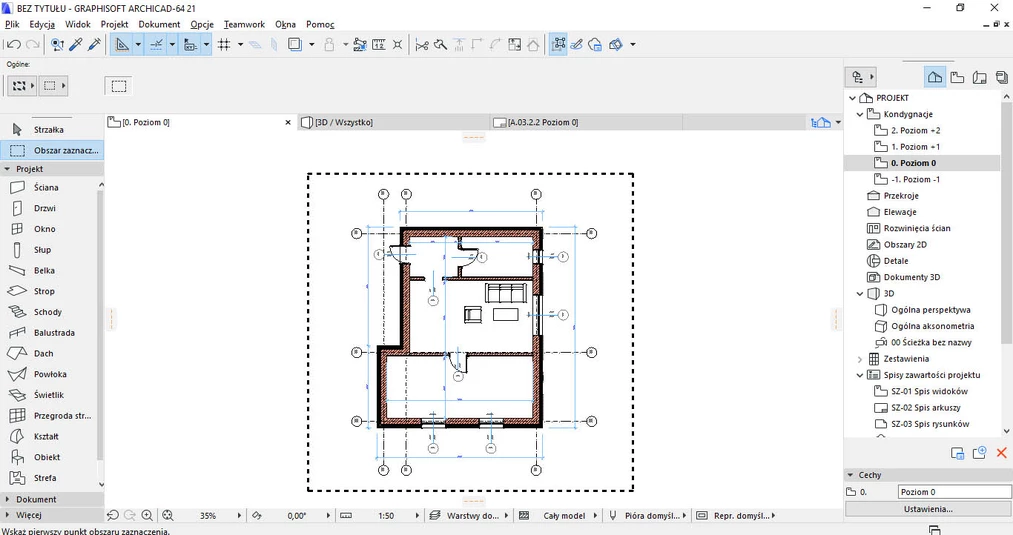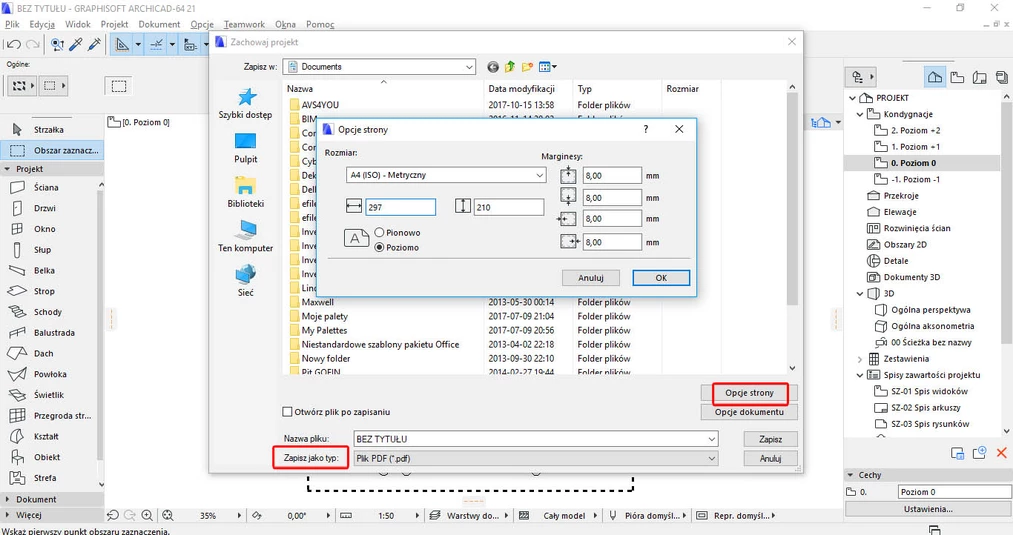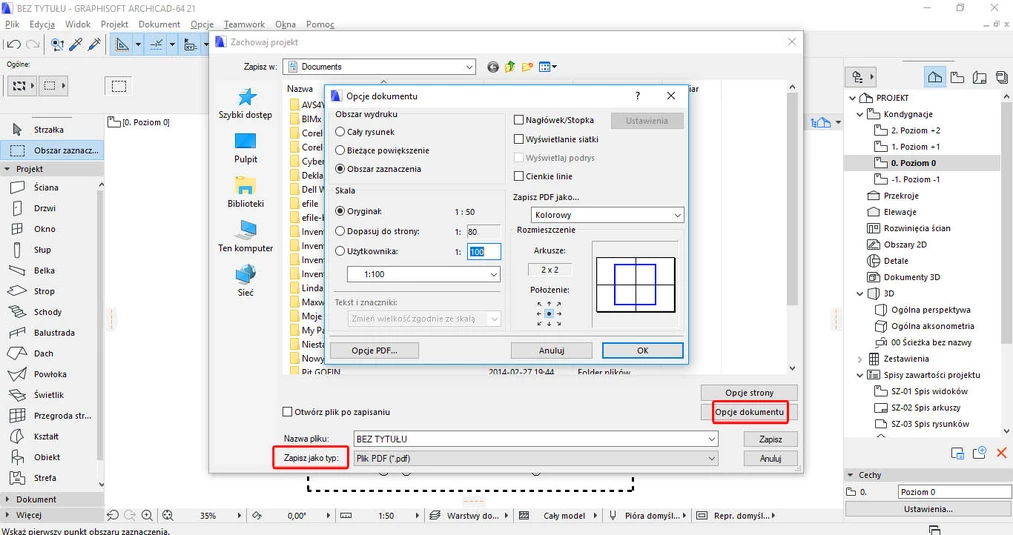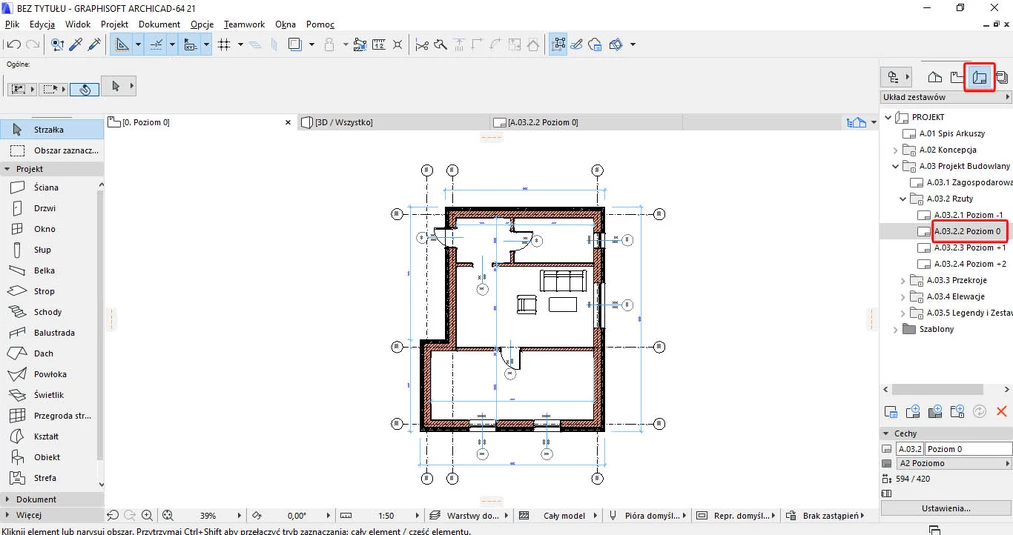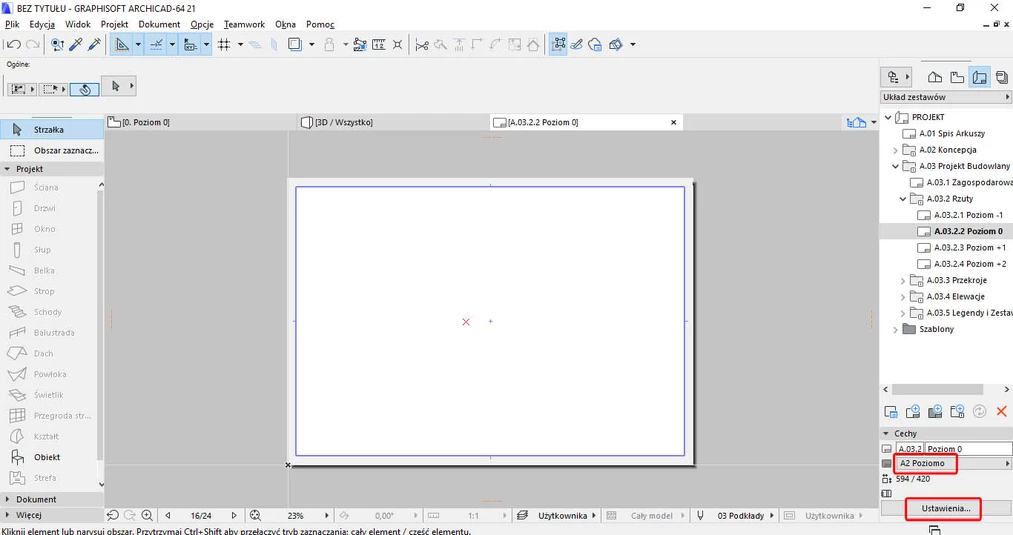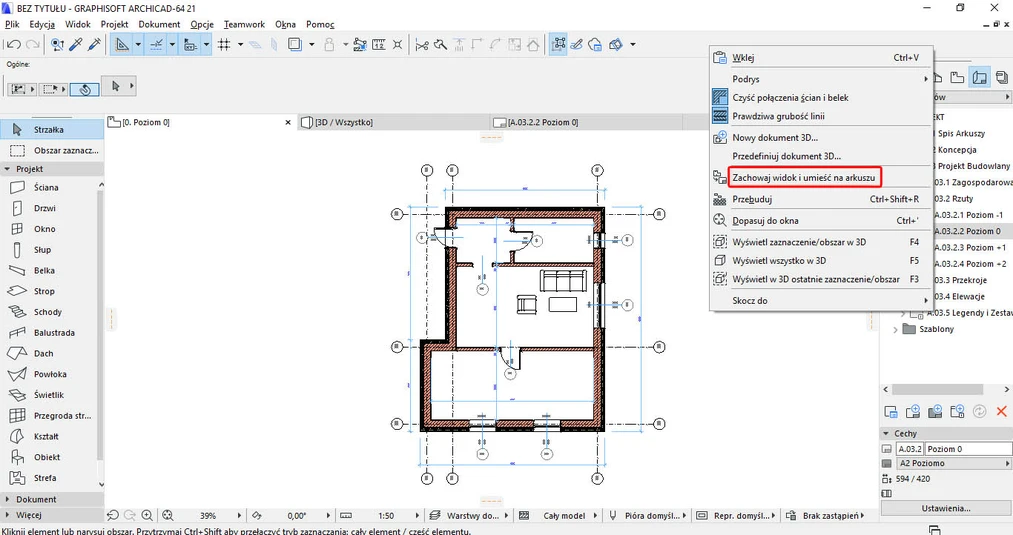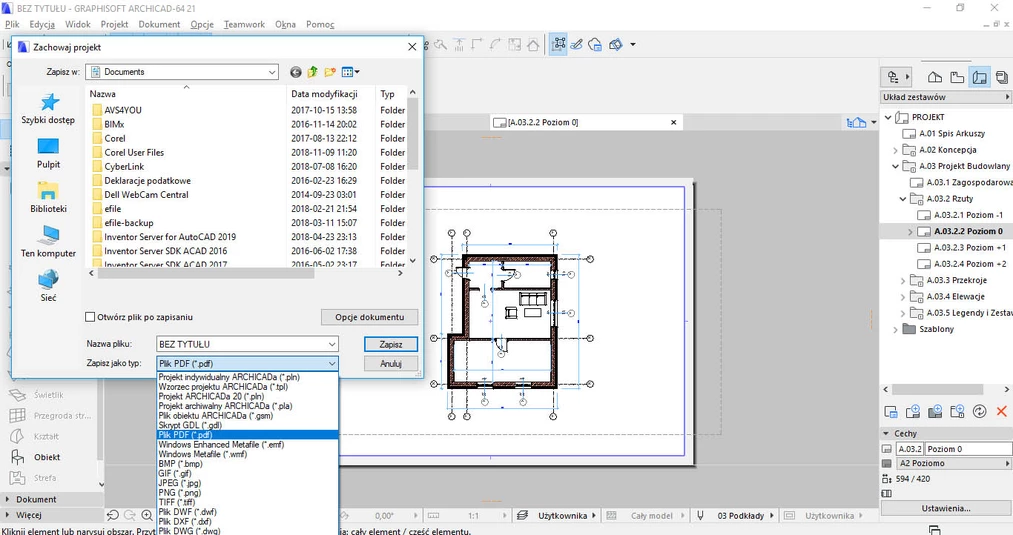Data publikacji: 04-01-2019 | Data aktualizacji: 30-03-2020 | Autorka: Iza Łuszczkiewicz
Archicad - Jak zapisać do pdf - Tutorial, poradnik
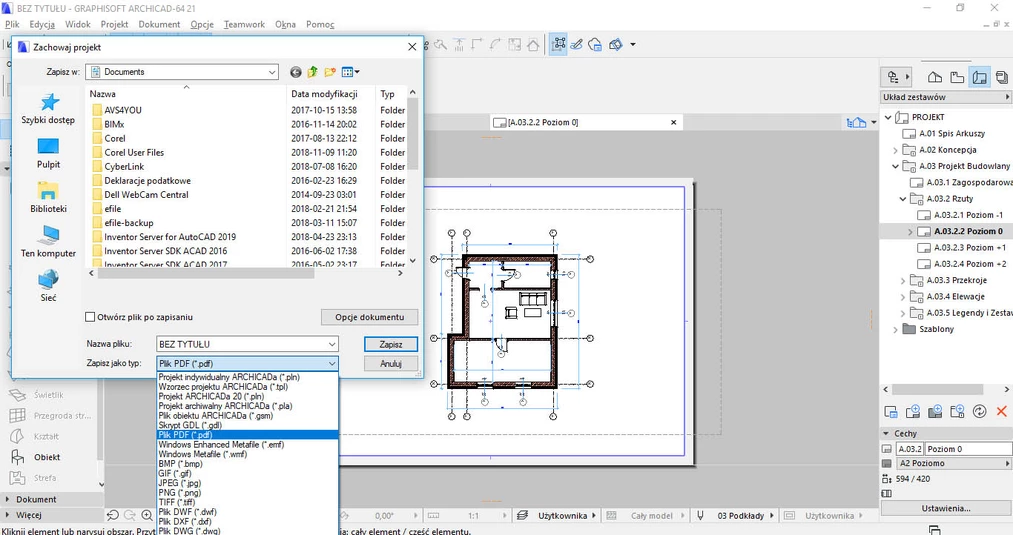
Projektowanie w Archicadzie wiąże się z zapisywaniem
naszej pracy po skończonym etapie. Jeżeli problemów nie będzie nam sprawiać
zapisywanie samego pliku to wyjaśnienia może wymagać problem, w jaki sposób
zapisać naszą pracę w postaci plików pdf? W dzisiejszym poradniku przedstawimy
Wam jak to zrobić.
Archicad - Jak zapisać fragment projektu jako pdf
Pierwsza metoda, którą przedstawimy jest zdecydowanie szybsza i powinna służyć przede wszystkim do zapisywania fragmentów projektu i przesyłaniu dalej.
Po pierwsze oddalamy widok (przesuwając rolką myszki) do tego momentu, aby zmieścić w naszym obszarze roboczym ten fragment rysunku, który chcemy wydrukować. A następnie wybieramy z paska narzędzi po lewej stronie opcję - obszar zaznaczenia.
 Następnie zaznaczamy obszar klikając w jeden punkt i
za pomocą prostokąta wyznaczamy obszar do zapisu.
Następnie zaznaczamy obszar klikając w jeden punkt i
za pomocą prostokąta wyznaczamy obszar do zapisu.
 Teraz wystarczy kliknąć Plik -> Zachowaj jako.
Oczywiście typ pliku wybieramy, jako PDF. Do wyboru będziemy mieć również dwie
opcje, które musimy sprawdzić przed ostatecznym zapisem, jest to - Opcje strony
oraz Opcje dokumentu.
Teraz wystarczy kliknąć Plik -> Zachowaj jako.
Oczywiście typ pliku wybieramy, jako PDF. Do wyboru będziemy mieć również dwie
opcje, które musimy sprawdzić przed ostatecznym zapisem, jest to - Opcje strony
oraz Opcje dokumentu.
Opcje strony dotyczą wybrania odpowiedniego rozmiaru strony. Tutaj do wyboru mamy standardowe wymiary kartek wg ISO oraz wymiary powiększone. Niestety nie ma możliwości na tym etapie dodać wymiaru niestandardowego.
 Opcje dokumentu służą nam do wybrania odpowiedniej
skali, w której będzie zapisany nasz rysunek oraz "podgląd" tego na
ilu kartkach się zmieści. Jeżeli rysunek nie będzie się mieścić na kartce
trzeba będzie pomniejszyć skalę lub wrócić do wyboru większej kartki papieru.
Opcje dokumentu służą nam do wybrania odpowiedniej
skali, w której będzie zapisany nasz rysunek oraz "podgląd" tego na
ilu kartkach się zmieści. Jeżeli rysunek nie będzie się mieścić na kartce
trzeba będzie pomniejszyć skalę lub wrócić do wyboru większej kartki papieru.
Jeżeli wszystko jest dopasowane, możemy kliknąć Zapisz i wybrać miejsce, w którym chcielibyśmy zapisać plik.
Archicad - Umieszczanie projektu na arkuszach
 Druga opcja zapisywania jest związana z umieszczaniem
rysunku na arkuszach i zapisywaniem do PDF.
Druga opcja zapisywania jest związana z umieszczaniem
rysunku na arkuszach i zapisywaniem do PDF.
W tej wersji również oddalamy widok z taki sposób, aby w obszarze roboczym zmieścić cały rysunek, który chcielibyśmy zapisać. Następnie uruchamiamy Teczkę Arkuszy, która znajduje się w pasku Nawigatora.
 W kolejnym kroku wybieramy arkusz, na którym
chcielibyśmy zapisać nasz projekt. W tym czasie pamiętamy, żeby w Ustawieniach
wybrać również odpowiednia wielkość kartki.
W kolejnym kroku wybieramy arkusz, na którym
chcielibyśmy zapisać nasz projekt. W tym czasie pamiętamy, żeby w Ustawieniach
wybrać również odpowiednia wielkość kartki.
 Następnie wracamy do Widoku projektu i klikamy prawym
przyciskiem myszy na pustą przestrzeń w projekcie. W rozwijanym menu wybieramy
Zachowaj widok i umieść na arkuszu.
Następnie wracamy do Widoku projektu i klikamy prawym
przyciskiem myszy na pustą przestrzeń w projekcie. W rozwijanym menu wybieramy
Zachowaj widok i umieść na arkuszu.
 Przechodząc z powrotem do arkusza klikamy również Plik
-> Zachowaj jako, pamiętając, że w rozwijanym menu wybrać typ pliku jako
PDF.
Przechodząc z powrotem do arkusza klikamy również Plik
-> Zachowaj jako, pamiętając, że w rozwijanym menu wybrać typ pliku jako
PDF.
 Jeżeli ten artykuł okazał się dla Was pomocny i macie
ochotę zgłębić obsługę programu zapraszamy do zapoznania się z ofertą kursów
Archicada.
Jeżeli ten artykuł okazał się dla Was pomocny i macie
ochotę zgłębić obsługę programu zapraszamy do zapoznania się z ofertą kursów
Archicada.
Pozdrawiamy! :)
Przeczytaj o programie Archicad na naszym blogu
-
![Jakie są najczęściej popełniane błędy w Archicadzie przez osoby początkujące?]()
Jakie są najczęściej popełniane błędy w Archicadzie przez osoby początkujące?
Rozpoczynasz pracę z Archicadem? Dowiedz się, jakie błędy najczęściej popełniają początkujący użytkownicy i jak ich unikać, aby pracować efektywniej! -
![Co zamiast Archicada? Najlepsze alternatywy dla architektów i projektantów w 2026]()
Co zamiast Archicada? Najlepsze alternatywy dla architektów i projektantów w 2026
Poznaj najlepsze alternatywy dla Archicada w 2026 roku! -
![Archicad AI Visualizer – Co to jest i jak go wykorzystać w projektowaniu architektonicznym?]()
Archicad AI Visualizer – Co to jest i jak go wykorzystać w projektowaniu architektonicznym?
Poznaj AI Visualizer – narzędzie, które rewolucjonizuje wizualizacje w Archicadzie. Odkryj, jak AI może usprawnić Twoją pracę i zaskoczyć klientów!
Jakiego oprogramowania chcesz się nauczyć?
-
Sketchup
Liczba dostępnych kursów: 35
Łączny czas trwania kursów: 186 godzin![]()
-
3ds Max
Liczba dostępnych kursów: 28
Łączny czas trwania kursów: 322 godzin![]()
-
Archicad
Liczba dostępnych kursów: 25
Łączny czas trwania kursów: 138 godzin![]()
-
Revit
Liczba dostępnych kursów: 18
Łączny czas trwania kursów: 89 godzin![]()
Szukasz czegoś innego?